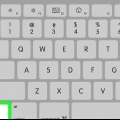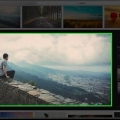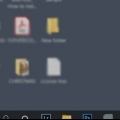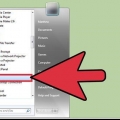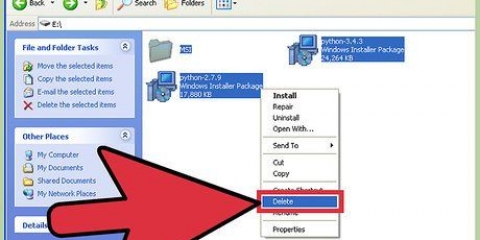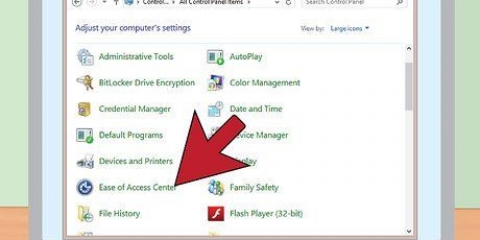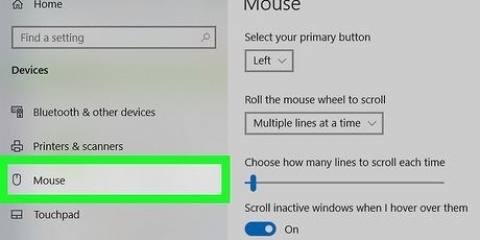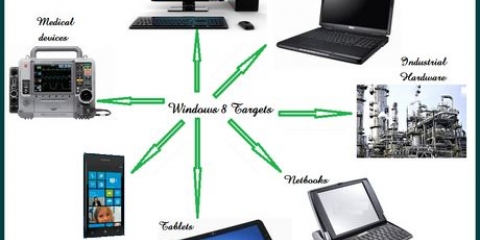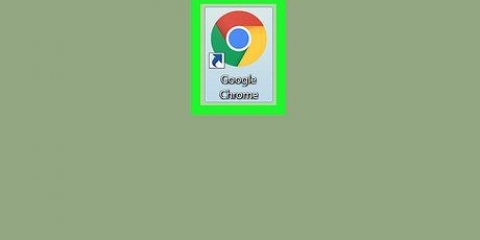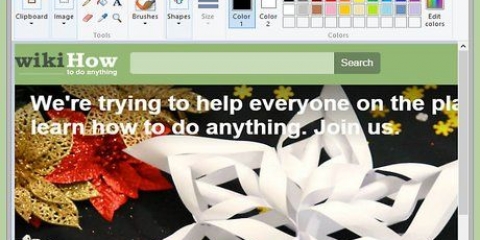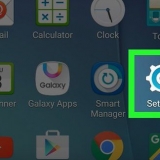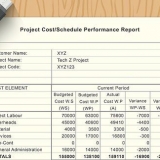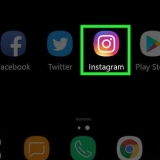Usando o botão direito do mouse em um macbook
Contente
Steve Jobs era conhecido por odiar botões, e é por isso que os produtos da Apple geralmente não têm muitos. Se você é novo em um Mac, pode estar se perguntando como clicar com o botão direito do mouse quando não há nenhum botão para isso. Existem várias maneiras de aproveitar a funcionalidade de clique com o botão direito do mouse em um Mac. Leia este artigo para saber como fazê-lo.
Degraus
Método 1 de 3: usando o clique de controle

1. Mova o cursor para o que você deseja clicar. mantenha o ao controle- ou ctrl-tecla pressionada no seu teclado. Você vai encontrar isso ao lado do opção-tecla na linha inferior do seu teclado.

2. Clique no objeto. Se vocês ao controle mantendo pressionado enquanto clica irá abrir o menu secundário.
Método 2 de 3: Ative o clique com dois dedos

1. Clique no menu Apple. Selecione Preferências do Sistema e abra o Trackpad.

2. Ative o clique secundário com dois dedos. Em `Apontar e clicar`, marque a caixa ao lado de `Clique secundário`. No menu suspenso, escolha "Clique ou toque com dois dedos". Por exemplo, agora você pode usar a funcionalidade do botão direito do mouse tocando com dois dedos (clique secundário).
Observação: o texto pode variar de acordo com a versão do OS X.

3. Mova o cursor sobre o que você deseja clicar. Toque no trackpad com dois dedos para clicar com o botão direito do mouse em um objeto. Agora o menu do botão direito do mouse é aberto.
Método 3 de 3: Usando um mouse externo

1. Decida se você deseja usar um mouse externo. Pessoas que trabalham muito com Excel e programas similares podem se beneficiar de um mouse externo.

2. Obtenha um mouse com dois botões. Esse é um mouse aleatório não feito pela Apple. O mouse pode não ficar bem com o seu MacBook, mas pode ser útil.
O Magic Mouse tem uma opção de clique secundário disponível nas Preferências do Sistema. Quando ativado, você pode clicar com o botão direito do mouse como qualquer outro mouse.

3. Conecte o mouse. Conecte o cabo USB do mouse em uma porta USB no seu Macbook ou conecte via Bluetooth e pronto.
Pontas
Se você quiser fazer um clique secundário em um grupo de palavras, você deve selecioná-las primeiro. Comece no final do grupo de palavras. Clique e arraste a caixa de seleção para o início do grupo de palavras. Em seguida, clique em secundário.
Artigos sobre o tópico "Usando o botão direito do mouse em um macbook"
Оцените, пожалуйста статью
Popular